1、打开一张要处理的图片,复制生成副本图层,隐藏背景层备用。

2、在工具栏选择矩形框选工具,框选出一个范围,该范围外部就是图片边框。然后点击快速蒙版岳蘖氽颐按钮,如下图所示,红色部分为被蒙版区域。
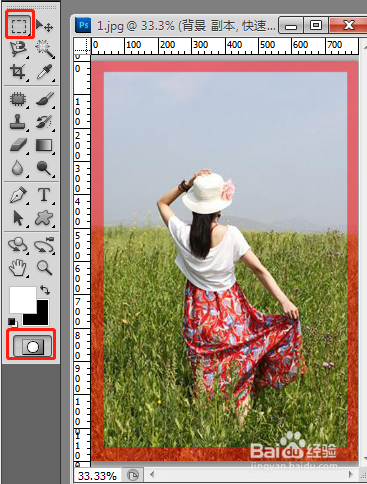
3、在菜单栏选择:滤镜→扭曲→玻璃,在弹出的对话框中根据实际需求设定合适的范围值,这里訇咀喃谆将扭曲度设为5,平滑度设为3,缩放151%。注意纹理要选择块状。
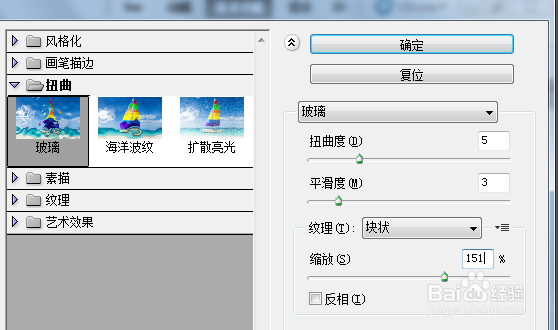
4、接下来再在菜单栏选择:滤镜→扭曲→波纹,这里将数量设为158%,大小选择“大”。
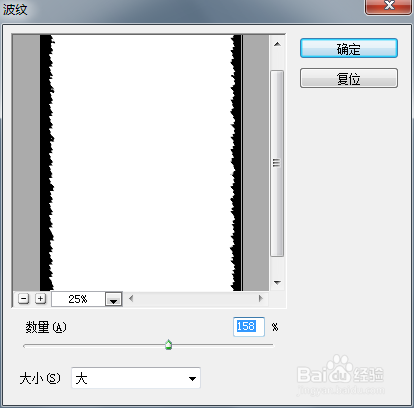
5、按Q退出快速蒙版模式,然后快捷键Ctrl+shift+I反选选区。

6、按Delete删除选区,然后在选区内填充白色,快捷键Ctrl+D取消蚂蚁线,得到最终效果图如下,好看的边框效果图就做好了。
